
时间:2021-08-09 11:36:28 来源:www.win10xitong.com 作者:win10
win10电脑中桌面扬声器图标显示X标记怎么修复的情况我认为很多网友都遇到过,甚至有些时候会经常碰到,如果你是电脑小白的话,遇到了win10电脑中桌面扬声器图标显示X标记怎么修复的问题肯定是不知道该怎么解决的。如果你想让自己的电脑水平有所提高,那这次就来尝试自己手动解决一下吧。今天小编按照这个步骤就处理好了:1.检查Windows服务的状态;2.运行services.msc以打开Windows服务管理器。向下滚动到Windows音频服务,然后双击打开它的属性。该服务管理基于Windows的程序的音频。如果此服务停止,音频设备和效果将无法正常运行。如果此服务被禁用,任何明确依赖它的服务都将无法启动就这个问题很轻易的处理了。接下去我们就配合图片手把手的教各位win10电脑中桌面扬声器图标显示X标记怎么修复的图文教程。

解决方案如下:
1.检查窗口服务的状态;
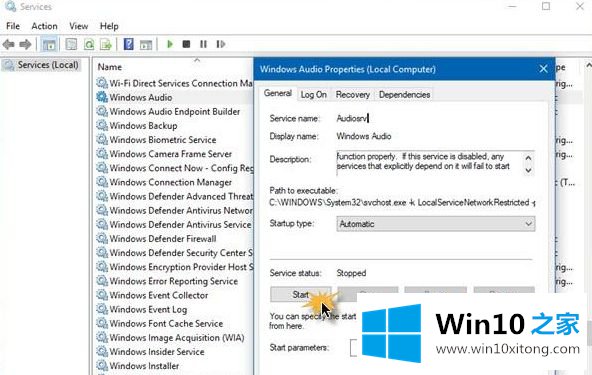
2.运行services.msc打开Windows服务管理器。向下滚动到Windows音频服务,双击打开其属性。该服务管理基于Windows的程序的音频。如果此服务停止,音频设备和效果将无法正常工作。如果此服务被禁用,任何明确依赖它的服务将无法启动;
3.将启动类型设置为自动,然后单击开始按钮。如果已经启动,请停止并重新启动。
您应该确保其相关服务已启动,并且具有自动启动类型:
远程过程得
Windows音频端点生成器
如果您的系统上存在多媒体调度程序服务,也应该启动该服务并将其设置为自动。
多媒体类调度器服务(MMCSS)是一种允许多媒体应用程序优先访问CPU的Windows服务。实现时间敏感的处理(如多媒体应用)和优先的CD访问,以保证进程不会因为数据不足而无法处理。
运行播放音频故障诊断程序
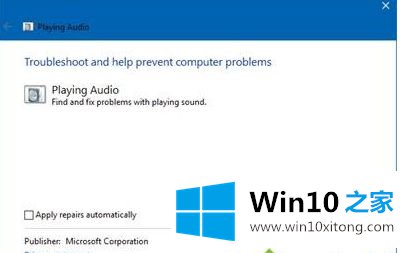
Windows 10包括一个播放音频的故障诊断程序,可以通过控制面板、任务栏搜索或我们的免费软件FixWin 10的故障诊断选项卡轻松调用。您也可以从Windows 10中的故障排除页面访问。运行一下,看能不能解决你的问题。
4.在干净启动状态下进行故障排除
干净启动用于诊断系统,然后解决问题。在干净启动期间,我们使用最少数量的驱动程序和启动器来启动系统,这有助于隔离软件干扰的原因。
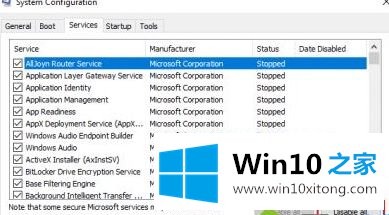
以上是win10电脑桌面音箱图标上显示的X标记的详细修复方法。遇到同样情况的用户可以采取上述方法处理。
对于win10电脑中桌面扬声器图标显示X标记怎么修复的问题大家是不是根据小编在上文提供的方法步骤完美的解决了呢?我们非常感谢大家对我们网站的支持,谢谢。